Найти, где черновик в Инстаграме не так сложно – они есть в публикациях, в разделе Истории и в Reels. Владелец страницы сможет записать клип, оставить и добавить контент после.
Содержание
- Где найти и посмотреть Черновики в публикациях Инстаграма
- Как сохранять
- Как удалять
- Черновики в Истории Инстаграма
- Убрать или восстановить Черновик
- Черновики Reels
- Почему в Инстаграме исчезли черновики
- Можно ли скачать черновик на телефон
Где найти и посмотреть Черновики в публикациях Инстаграма
Шаг 1. Жмем +, добавить публикацию.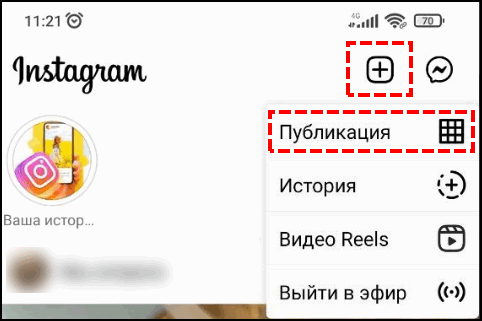
Шаг 2. Выбираем Черновики.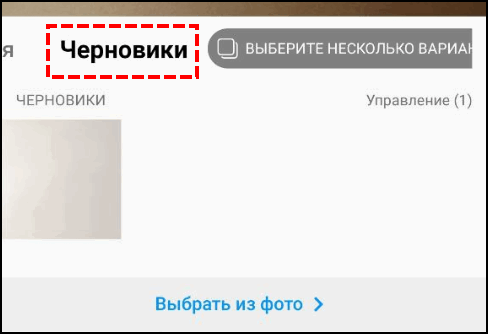
Черновик публикации должен быть создан перед тем, как его искать и смотреть!
Если пользователь создает публикацию, то он может отменить её на этапе редактирования описания и перенести во вкладку «Черновики». Это значит, что в дальнейшем запись можно восстановить, чтобы продолжить заполнять описание. К публикации можно добавить текстовое описание и оно будет сохранено. Но на раздел «Черновики» влияет наличие временных файлов.
Разделы, где есть черновики:
- публикации. Сохранить изображение, создать до 10 черновиков;
- Истории. Сохраняется последний пост, который не был опубликован владельцем аккаунта;
- Reels. Можно сохранить короткое видео и приступить к его размещению в дальнейшем.
Но стоит быть осторожным при добавлении текста в описание, создавая публикацию. Информация может исчезнуть после сохранения черновика, поэтому лучше дополнительно копировать текст.
Также есть и список в Истории: автору нужно переносить все последние публикации в «Оставить». Как и в публикациях, максимальное количество – 10 штук.
Да, мне нравится заранее планировать публикации
23.97%
Да, но редко. Они почему-то удаляются сами
8.26%
Я не могу их найти 🙁
64.46%
Проголосовало: 121
Как сохранять
Сохраняются черновики в Инстаграме после того, как пользователь внес какие-либо изменения и добавил изображение. Нужно несколько раз нажать «Назад», чтобы запись была отправлена во временное хранилище.
Как сохранить публикацию в Черновики:
- Зайти в Инстаграм – нажать по кнопке: «Создать пост».

- Выбрать фотографию или создать – перейти к редактированию «Далее».
- Добавить любые слова в описание или выбрать геолокацию.

- Нажать: «Назад» – указать вариант: «Сохранить как черновик».
Пользователь будет перенаправлен на стандартную страницу с добавлением фотографии. Теперь можно выбирать новую картинку, описание и загрузить в Черновики.
Как удалять
В разделе: «Черновики публикаций» можно выбрать «Управление». Это категория, где автор может удалить уже неактуальные записи.
Редактировать список Черновиков в Инстаграме:
- Зайти в социальную сеть – выбрать: «Добавить публикацию».
- Сверху появится новая подкатегория: «Черновики».

- В правом верхнем углу «Управление» – выбрать записи.

- Нажать: «Удалить».

Мнение эксперта
Мария
Эксперт по настройке и новым функциям в Инстаграм.
Задать вопрос
Посты будут удалены из временно сохраненных и их уже не получится восстановить. Создавая черновик нужно помнить о том, что удалять оригинал записи с памяти смартфона не нужно. В этом случае пост может исчезнуть из списка временных.
Черновики в Истории Инстаграма
Никто не видит ваши Черновики до тех пор, пока ими не поделиться. То же касается и временного хранения: записи доступны к просмотру только владельцу аккаунта.
Как создать черновики в Историях:
- Перейти к записи Сторис – сделать фото или видео.

- Далее – добавить небольшой элемент редактирования (можно поставить точку с помощью инструмента «Карандаш»).
- Назад – выбрать: «Сохранить в Черновики».
Как и в случае с публикациями, пользователь может вернуться к записи и продолжить редактирование. Но в случае с временными файлами для Сторис, владелец профиля может только добавить оформление. Это текст, стикер или маска.
Убрать или восстановить Черновик
Черновики в Историях безвозвратно удаляются в течение семи дней после их создания. Поэтому владельцу профиля не нужно самостоятельно чистить раздел: открыв вкладку он сразу увидит количество дней, оставшихся до удаления.
Убрать черновики из Истории:
- Зайти в Истории – нажать: «Черновики».

- Сверху появится кнопка в виде: «Копировать».
- Выбрав её, будут выделены все созданные временные файлы.

- Снизу появится кнопка: «Удалить».

Или, пользователь может выбрать всего одну Историю, перейти к её редактированию:
- Выбрать пост – перейти к редактированию.
- Нажать сверху: «Назад» – Удалить.
Таким способом можно удалить всего один временный файл. Функция выделения количества публикаций есть и в разделе «Управление».
Восстановить удаленные черновики возможно лишь в случае, если пользователь предварительно сохранил их на мобильное устройство. То есть, создавая запись, он выбрал сверху опцию: «Сохранить» и пост был перенесен.
Черновики Reels
В Рилс можно также размещать черновики, а после размещать в своей Ленте. Пользователь может только разместить запись, сделать описание. И еще один пункт: если выйти из аккаунта или удалить приложение – восстановить материалы не получится.
Как записать черновик:
- Зайти в Инстаграм – нажать по кнопке: «Reels».
- Сделать публикацию – нажать сверху: «крестик».

- Сохранить в черновик – появится меню записи следующего отрезка.

- Пользователь может закрыть меню записи и перейти к черновикам в дальнейшем.
Чтобы разместить запись, которая была записана в черновиках, нужно перейти в соответствующий раздел:
- Зайти в Reels – нажать по значку: «Добавить из Галереи».

- Сбоку: «Черновики» – выбрать запись, которую нужно доснять или отредактировать.
- Выбрать пост – появится меню с добавлением описания.

- Нажать сверху: «Редактировать».

Таким способом можно дописать оставшуюся часть времени, добавить маску, текст на видео. Если нажать «Назад» то появится возможность добавить новую часть клипа. Но лишь в том случае, если он не был записан до максимальной продолжительности.
Почему в Инстаграме исчезли черновики
Мнение эксперта
Мария
Эксперт по настройке и новым функциям в Инстаграм.
Задать вопрос
Удаляются черновики в Инстаграме вне зависимости от действий пользователя. В социальной сети есть несколько разделов, которые могут быть стерты в течение определенного времени: 30 дней или 7. Это необходимо для того, чтобы пользователи не хранили слишком много данных.
Основные причины, почему исчезли черновики:
- пользователь недавно очищал временное хранилище и данные;
- приложение было удалено и установлено заново;
- удален оригинал поста:
- прошел максимальный срок хранения данных.
В последнем случае восстановить не получится по той причине, что социальная сеть не является хостингом для хранения, а следовательно – не несет ответственно за утерянную информацию.
Если удален оригинал публикации, то также вероятны ошибки. Поэтому до размещения лучше хранить исходники в Галерее смартфона.
Можно ли скачать черновик на телефон
Если черновик был записан в Историях или Reels, то его можно получить на смартфон. В случае с публикациями: только после размещения поста. Чтобы все опубликованные фото или видео были сохранены на устройство, нужно включить в настройках «Хранить исходники». После добавления записи её копия будет перенесена на телефон.
Как получить Черновики из Reels:
- Перейти в раздел – вкладка: «Черновики».
- Выбрать нужную запись – Далее.

- Появится меню с инструментами – нажать: «Сохранить» по стрелочке.
Видеоклип будет отправлен на смартфон. В дальнейшем, автор может его редактировать с помощью других приложений и поделиться в социальной сети. То же есть и для Историй: перейти к разделу и скачать запись.
Большинство пользователей привыкли, что через Instagram можно делиться фотографиями и короткими видео в сториз, в то время как для обмена видеороликами более широкую популярность приобрела платформа TikTok. Но и в Инстаграме с относительно недавних пор также появилась возможность делиться видеороликами формата Reels длиной до 60 секунд, накладывать на них эффекты и музыку, создавая свой уникальный контент.
При создании видеоролика необязательно выкладывать его сразу, сервис также предоставляет возможность сохранения черновиков reels в инстаграм для последующего изменения и редактирования.
Сохраняется ли черновик по умолчанию или нужно это сделать специально? Не всегда понятно, сохранился ли ролик, если, например, резко пропал интернет, и где потом искать черновик reels в инстаграм. На этот вопрос зачастую сложно сразу ответить и продвинутым пользователям, а тем более сложности могут возникнуть у только начинающих разбираться с новой функцией.

Итак, где сохраняются черновики reels. Находятся черновики как в самом Инстаграм, так и в ленте вашего смартфона, куда тоже сохраняются Reels. Нюанс только в том, что по умолчанию в ленту телефона ролик не сохраняется, и появится только в том случае, предварительно был туда загружен из приложения. Найти черновик в самом приложении инстаграм можно следующим образом, выполнив следующую последовательность действий:
- Нажать значок + (создать);
- Выбрать из предложенных вариантов раздел создать «Видео Reels»;
- Слева внизу появится квадратик;

- Нажать на этот квадратик;
- Слева вверху появится раздел «Недавнее» и «Черновики»;
- Выбрать раздел «Черновики»;

- Вы увидите ваши сохраненные видео Рилс.

На иконке каждого видео видна обложка, по которой черновики отличаются один от другого. Кстати, обложку также можно изменять, выбирая кадр из ролика или фото из ленты.
Как сохранить черновик Reels?
В галерее телефона
Этот вариант – сохранить в галерею смартфона, очень удобен для загрузки и дальнейшего редактирования в сторонних приложениях, например, в iMoovie. Таким образом можно создавать свои более длинные видео, скрепляя между собой.
Для сохранения в галерее последовательность действий достаточно проста:
- Создаете видео Рилс (загрузка видео);
- Нажимаете «предпросмотр»;
- Вверху слева появляется значок «стрелка вниз»;
- Нажимаете на значок;

- Видео сохранилось в галерею телефона.
В приложение Instagram
Для создания черновика в самом приложении алгоритм будет следующий:
- Создаете видео Рилс;
- Нажимаете «Предпросмотр»;
- Нажимаете «Далее»;
- Появляется окно «Поделиться», где внизу высвечивается опция «сохранить как черновик»;
- Нажимаете «Сохранить как черновик»;

- Готово, видео сохранено в черновиках в приложении.

Посмотреть черновики reels можно в любой момент, они все отображаются в панели снизу слева, когда вы заходите в соответствующий раздел рилс – черновики.
Как отредактировать черновик видео Reels
Укоротить видео или поиграть с качеством, а также наложить всевозможные фильтры можно в галерее телефона. Для этого нужно найти его в ленте и нажать кнопку «Править». Фильтры, эффекты и любое редактирование можно совершать в режиме оффлайн, но только теми способами, которые предлагает ваш смартфон. В дальнейшем видео этого отредактированного черновика придется выкладывать заново в приложении инстаграм.

В самом приложении также можно выполнять редактирование:
- Заходите в раздел «Видео Reels»;
- Выбираете нужный вам черновик;

- Справа вверху нажимаете «Изменить» или «Редактировать» и приступаете к редактированию.
Смотрите также: Самые Популярные видео Reels в Инстаграм
Как удалить черновик Reels
Если черновик не нужен, есть возможность его убрать, при редактировании нажмите «Отмена», появится диалоговое окно с вопросом «Сбросить все видео?». Выберите «Сбросить видео». Таким образом черновик вашего ролика не сохранится ни в ленту, ни в соответствующую папку в приложении.

Случайно удалить вряд ли получится, потому как приложение выдает этот запрос несколько раз.
Частые вопросы
«Можно ли сохранить Инстаграм Reels без публикации?»
Да, как мы уже разобрались, можно, и отредактировать его в будущем. Также это очень удобно для создания видео-поста заблаговременно, например, вечером или ночью, а выложить пост с утра для большего количества просмотров. Или, например, вы хотите отредактировать, что-то добавить, но пока нет времени или вдохновения, с помощью этой опции можно вернуться к черновику позже.
Таким образом можно заранее продумывать и готовить контент, отправляя его в специальную папку и размещать в нужный период.
Эта функция особенно полезна среди людей, ведущих блог, так как благодаря ей можно формировать контент на неделю и постепенно выдавать его подписчикам. Это может существенно увеличить количество просмотров и повысить популярность страницы, а инста для многих пользователей в наше время – это не только развлекательный контент, но и рабочий инструмент.
Раздел позволяет пользователю сохранить ранее принятую и установленную структуру запланированной записи. Это помогает не терять время на восстановление контента, если он не был опубликован. Программное обеспечение несколько раз выдает запрос о сохранении или удалении, прежде чем удалить видео навсегда.
Проблем с нахождением поиска этого раздела также не возникает. Отыскать его легко можно в меню управления. Радует, что весь функционал доступен для пользователей всех ОС – Android и iOS.
«Какое количество постов можно сохранить в черновиках?»
Теперь встает вопрос: есть ли какие-то ограничения по количеству или Инстаграм позволяет сохранять неограниченное Reels в черновиках приложения? Можно хранить видео столько, сколько хотите. Что касается сохранения в ленте телефона – соответственно, столько, сколько вмещает его память.
Хранятся черновики Reels до тех пор, пока вы не опубликуете или не удалите их. Старые, давно сохраненные черновики можно легко посмотреть и опубликовать или удалить.
Это может быть вам интересно: Добавляем текст песни в «Reels» Instagram за 3 шага
Как создать и удалить черновик в Инстаграме
Содержание
- 1 Как создать черновик в Инстаграме
- 2 Где находится черновик в Инстаграме
- 3 Как скачать черновик из Инстаграма
- 4 Как удалить черновик из Инстаграма
- 4.1 Удалить черновик Инстаграм с Андроида
- 4.2 Удалить черновик Инстаграм с Айфона
В наше время Инстаграм является популярной социальной сетью, которой пользуются люди разной возрастной категории и из разных уголков мира. Добавляя новые функции, разработчики совершенствуют приложение. Об одной из таких функций Instagram мы хотели бы рассказать подробнее.
Черновик — полезная опция в Инстаграме, позволяющая сохранить полностью обработанную фотографию, чтобы позже ее опубликовать. Так ли необходима эта функция на самом деле?
Иногда бывает так, что у вас есть красивое отредактированное фото, но нет подходящего текста. Или же вы кропотливо и долго накладывали Инстаграм фильтры, эффекты на вашу фотографию и вдруг осознали, что опаздываете на важную встречу, а времени на публикацию поста совсем нет.
В таких ситуациях эта дополнительная функция Instagram вас спасёт. Также она позволяет блогерам, у которых есть определённый контент-план на месяц, сохранять запись и фото не в заметках, а непосредственно в самом Инстаграме. Итак, перейдём к вопросам, которые интересуют многих.
Как создать черновик в Инстаграме
Не забудьте сначала обновить Instagram до последней версии.
- Вам нужно нажать на значок «+» в нижней части экрана для добавления публикации.
- Выбираете, редактируете фото/видео, добавляете подпись, отмечаете пользователей и указываете место (если нужно). Если не редактировать публикацию, то сохранить черновой вариант в Instagram не получится.
- После того, как вы внесли все изменения, нажмите на стрелочку, возвращающую вас назад в левом верхнем углу.

- Появляется окно с предложением «Сохранить черновик».

- Нажимаете на клавишу «Сохранить».
И вуаля! Черновик сохранен в вашем профиле.
Вам будет интересно: как скачать прямой эфир из Instagram.
Где находится черновик в Инстаграме
Посторонние люди не могут видеть ваши фото или видео, размещённые в разделе «черновики», но вы, как законный владелец профиля Instagram всегда способны это сделать.
- Также нажимаете на значок «+» в нижней части экрана.
- Переходите на вкладку «Библиотека».
- Вы увидите раздел «Черновики», там можно найти ваши сохранённые и обработанные фотографии с написанным текстом (если такой имеется).

Если вы не заметили данную вкладку, то следует пролистать немного вверх.
Как скачать черновик из Инстаграма
Вы можете скачать фото из Instagram только тогда, когда выложите его в сеть. Черновой пост скачать невозможно.
- Зайдите в меню настроек Инстаграма.
- Кликните на вкладку «аккаунт».

- Затем нажмите на пункт «оригинальные публикации».

- Включите опцию «сохранять опубликованные фотографии».

Теперь каждое опубликованное вами фото будет автоматически сохраняться в галерее.
Как удалить черновик из Инстаграма
При удалении черновиков в Instagram, восстановить снимки уже не получится. Поэтому прежде, чем удалить информацию, следует скачать из Инстаграма фото или видео.
Удалить черновик Инстаграм с Андроида
Как отменить запланированный пост:
Продолжайте работу в Instagram далее.
Удалить черновик Инстаграм с Айфона
Как пошагово удалить черновую запись из Инсты на iOS:
- Нажмите на кнопку создания новой публикации- «+».
- Зайдите в раздел «Черновики» (как найти данный пункт мы рассказали выше).
- Нажмите на кнопку «Настройки».
- Нажмите на вкладку «Изменить».
- Выберите записи, которые вы хотите удалить из хранилища.
- Нажмите клавишу «Отменить публикации», она находится внизу экрана.
- Подтвердите ваши действия по удалению.
Итак, все ненужные черновики удалены. Все легко и понятно! Обновления Инстаграма выходят с частой периодичностью. Каждое усовершенствование расширяет базовые возможности использования приложения. Даже интересно, что же нас ждёт дальше!
Содержание
- 1 Где находятся черновики в инстаграм?
- 2 Как найти черновик в инстаграм?
- 3 Как создать черновик в инстаграме?
- 4 Как скачать черновик из инстаграма?
- 5 Как удалить черновик из инстаграма?
- 5.1 С андроида
- 5.2 С айфона
Раздел, где собраны все фотографии и видео пользователя, которые не были опубликованы сразу после загрузки, появился в Инстаграм относительно недавно. Не путайте с отложенным постингом. Это просто сохранение файла для дальнейшей публикации вручную.
Где находятся черновики в инстаграм?
Сняли классный кадр и решили им поделиться, но по каким-то причинам передумали? При отмене действия всплывет сообщение с вопросом:”Сохранить в черновик?”. Нажав “да”, вы создадите новый раздел в профиле под названием “Черновик Инстаграм”. Таким образом, манипуляции следующие:
- Авторизуетесь.
- Нажимаете кнопку “Публикация”.
- Добавляете фото.
- Редактируете его.
- Жмете “назад” до появления уведомления.
Вы можете удалять изображение из галереи телефона, оно уже загружено на серверы приложения, поэтому доступно для публикации в любое время.
Как найти черновик в инстаграм?
Функция задумана специально для экономии времени пользователей. Вам не придется заново искать нужную картинку, обрабатывать ее. Нужно лишь знать, как найти раздел “черновик” и выбрать в нем отложенное изображение для размещения в инстаграм.
Существует два способа:
- Активируете добавление файлов в ленту. Автоматически откроется галерея, но над ней появятся те кадры, которые вы сохранили в черновик. Выбираете изображение и загружаете его.
- Если фотоснимков здесь нет, то переходите в графу “управление”, которую обнаружите вверху справа над изображениями, сохраненными на телефоне.
Ваш черновик бесследно исчез? Представим причины и методы устранения проблемы в виде таблицы.
| Почему? | Что делать? |
| Приложение не получило обновлений до последней версии. | Проверить наличие и установить их. |
| Пользователь удалил данные из раздела ранее. | Он появится при очередной попытке публикации. |
| Данные приложения инстаграм очищены пользователем, включая кэш. | Вернуть неопубликованное не выйдет, но новые загрузки будут снова отображаться. |
| Фото уже загружено в ленту. |
Зная, где сохраняются черновики, вы получите в распоряжение новый инструмент для быстрого наполнения ленты. Ведь в свободное время можно добавить все изображения, задуманные для постинга, а выложить тогда, когда это станет необходимым. Для успешного продвижения страницы рекомендуется выкладывать посты от одного до трех раз в день. И редактировать их непосредственно перед отправкой не всегда удобно. С новым разделом времени это будет занимать меньше, а результат раскрутки непременно порадует. Вы всегда сможете оставаться на связи и радовать подписчиков, при этом сильно не отвлекаясь от основной деятельности. Блогеры стали первыми, кто по-настоящему оценил предложенный функционал. Ведь работа с широкой аудиторией в социальной сети требует определенных усилий и больших временных затрат.
Как создать черновик в инстаграме?
Специально создавать ничего не нужно. Инстаграм делает всё сам. Вы откладываете добавление файла в ленту на неопределенный срок, а социальная сеть сама предлагает вам добавить картинку при очередном запуске меню постинга. Функция удобна в следующих случаях:
- Завершение публикации невозможно, а текст удалять и вставлять потом заново нет желания.
- Проблемы с интернет-соединением.
- Технические ошибки, мешающие закончить процесс.
- Отложенный постинг вручную.
Доступ к подобным снимкам есть только у владельца аккаунта. Подписчики и гости страницы в черновики заглянуть не могут, поэтому конфиденциальность сохраняется полностью. Последующие действия с публикацией определяются желанием пользователя. Захотите – сможете удалить, нет – опубликовать или отредактировать. Решение исключительно ваше. Разработчики позаботились о том, чтобы создавать и искать раздел было максимально удобно для обывателя. Процесс автоматизирован, но, при этом, личные границы людей соблюдены.
Как скачать черновик из инстаграма?
По мнению разработчиков, это не обязательно. Так как функция сохранения отредактированных файлов в галерее телефона настроена с первых дней существования социальной сети.
- Заходим в аккаунт с использованием логина и пароля.
- Переходим в настройки во всплывающем боковом меню, кликая по шестеренке.
- Нажимаем графу “Аккаунт”.
- Ищем глазами “Оригинальные публикации” и проходим по ссылке.
- Здесь мы видим три поднастройки. Нас спросят “сохранять оригинальные публикации и опубликованные фото и видео”. Переводим ползунок возле каждого пункта в положение, когда он изменит цвет с серого на синий.
С этого момента в галерее будет сохраняться все, что вы публикуете в ленту инстаграм. Учтите, это занимает дополнительную память девайса. Скачать одним файлом все отложенные картинки и видосики не получится. Не существует ни одного стороннего приложения, способного справиться с подобной задачей.
Как удалить черновик из инстаграма?
Сохраненные таким способом изображения занимают много места в кэшированной памяти, утяжеляя вес приложения. Это может приводить к торможению работы. Очищение раздела может потребоваться в случаях:
- Человек передумал выкладывать снимки совсем, и они мешают комфортно загружать иные изображения.
- Инстаграм начинает виснуть, что приводит к неудобствам в использовании.
- Нечаянно попал неудачный кадр, который изначально не планировалось выкладывать на всеобщее обозрение.
Для удаления фотографии из раздела “черновики”, пользователю необходимо открыть “Публикации”. Неопубликованные снимки и ролики высветятся сверху. Этапы удаления на гаджетах с разными операционными системами одинаковы. На IOS и Android отличие только в названиях.
Помните, что восстановить удаленные файлы не получится, поэтому позаботьтесь заранее об их сохранности на устройстве.
С андроида
Для удаления черновика, владельцу аккаунта придется перейти в публикации. Здесь есть возможность передвинуть или отредактировать посты в меню редактирования. Отметим, что текст поста сохраняется вместе с фотографиями и видеоизображениями. Сохраните данные на мобильный телефон прежде чем начнете процедуру удаления. Манипуляции следующие:
- Открыть “Публикации”.
- Зайти в черновики, нажав на “Управление”.
- В верхнем левом углу появится значок “редактировать”. Нажать на него.
- Отметить то, что хотите удалить. Можно выбрать все сразу.
- Нажать “готово” и подтвердить действие.
Текст описания бесследно удаляется вместе с изображениями. Если он вам нужен, то скопируйте его заранее.
С айфона
Удаление черновиков с мобильных телефонов на базе IOS происходит аналогичным способом. Место хранения файлов здесь носит название “Библиотека” вместо привычного пользователям андроид “Публикации”.
- Авторизуетесь в сети.
- Открываете библиотеку, как вы это обычно делаете, чтобы добавить пост в инстаграм.
- Переходите в “Управление”.
- В разделе “редактирования” избавляетесь от ненужных файлов.
После прочтения статьи, вы знаете о новой функции если не все, то достаточно для того, чтобы смело начать ею пользоваться. Подводя итоги, выделим главные пункты:
- Для создания черновика не нужно ничего делать. Процесс автоматизирован.
- Функция полезна, так как напоминает отложенный постинг, и может быть использована людьми, ведущими активный образ жизни в инстаграм.
- Скачать картинки без публикации в ленту нельзя.
- Найти черновики можно только при переходе в раздел “Публикации/Библиотека”.
- При очищении раздела от изображений и роликов, они удаляются навсегда без возможности восстановления.
Инстаграм борется с массовыми накрутками, запрещает и отслеживает масслайкинг и массфоловинг. Может показаться, что администрация всячески препятствует своим пользователям быстро раскручивать страницы. На самом деле, борьба идет с некачественным контентом. По определению, если материал интересен, то на паблик будут подписываться по желанию. Значит и прибегать к незаконным методам не имеет смысла. При этом под блокировку попадают все сторонние сервисы, в том числе и те, которые помогают людям с отложенным постингом. Ориентируясь на публику, разработчики инстаграм учитывают мнение своих почитателей, и создание раздела “черновики” – лишнее тому подтверждение. С выходом новшества, стало возможным настраивание постов заранее, пусть и публиковать их придется вручную. В продвижении огромную роль играет качественный визуальный контент. Тексты также воспринимаются читателями положительно, если написаны грамотно и несут в себе полезную информацию. Создать шедевр впопыхах не получиться, а заранее подготовить к публикации материал и оставить в черновиках инстаграма- вполне реально.
Черновики в Инстаграме – возможность сделать публикацию заранее, без размещения в социальной сети. Расположена в разделе: «Создание публикации» – Галерея. Также, можно удалить черновик в Инстаграме, если он больше не нужен.
Оглавление
- Как найти и посмотреть черновик
- Сохранение и удаление
- На компьютере
- На телефоне
- Как скачивать Черновики на устройство
- Пропали Черновики: решение проблемы
Как найти и посмотреть черновик
Прежде, чем искать «Черновики», их нужно создать. Это публикации, которые не были размещены пользователем. Создание возможно через сброс поста, перед тем как его опубликовать.
Владелец страницы может создать неограниченное количество заготовленных записей и постепенно публиковать. Но такой способ отличается от автопостинга: размещать снимки или видео придется самостоятельно.
Где искать:
- Зайти в Инстаграм – авторизоваться.
- Перейти в раздел: «Создание публикации».

- Нажать: «Галерея» – перед снимками появятся черновики.
То есть, заготовленные посты будут перед фото и видео, которые расположены в Галерее. Там же находится кнопка: «Управление», позволяющая удалять и сортировать записи.
Сохранение и удаление
Чтобы сделать Черновик в Инстаграме, нужно заранее подготовить фото или снимок для размещения.
Инструкция, как создать заранее подготовленную запись:
- Зайти в раздел: «Создание публикации».
- Выбрать: Галерея – указать снимок для размещения.
- Добавить фильтры и стандартное редактирование.

- Заполнить раздел: Описание – Назад.
- В появившемся окне: «Сохранить как черновик».
- Выйти из раздела «Создание публикации».
При повторном входе в раздел добавления поста, пользователь увидит сверху все заготовленные записи.
Помимо редактирования, можно добавить описание. Оно автоматически сохраняется, если было выбрано: «Создание черновика». Также, указывают фильтры и параметры редактирования, чтобы шаблон был сохранен.
На компьютере
Сохранить Черновик в Инстаграме на компьютере возможно только через эмулятор Bluestacks. Как в мобильной версии, на компьютере доступно добавление записей и создание заготовок.
Чтобы добавить с эмулятора:
- Скачать и установить Bluestacks.
- Авторизоваться в своем аккаунте Google.
- Перейти в строку поиска Play Market – найти Instagram.
- Скачать приложение – запустить.
Все дальнейшие действия с удалением и добавлением такие же, как и на смартфоне. То есть, нужно перейти в создание публикации и сделать черновик. Чтобы удалить определенный пост, следует перейти по кнопке «Управление».
На телефоне
Удалять следует только после того, как пользователь посмотрел Черновики в Инстаграме и отобрал ненужные. Чтобы редактировать список записей, предложен раздел: «Управление», с одной функцией.
Как перейти в категорию:
- Зайти в «Создание публикации» – Галерея.
- Выбрать в правом верхнем углу: «Управление».

- Редактировать – указать снимки.

- Сбросить – подтвердить действие.
Теперь, ранее заготовленные фотографии будут удалены. Перед сбросом нужно убедиться, что снимки не понадобятся в дальнейшем: восстановить запись будет невозможно.
Других функций для работы с разделом не предусмотрено. В последнем обновлении, если пользователь добавил фото из «Черновика», в категории: «Описании» появится «Редактировать». Используя такую функцию, можно изменить снимок через фильтры или инструменты цветокоррекции. При этом, описание для публикации не потеряется и его не нужно копировать.
Как скачивать Черновики на устройство
Получить и открыть Черновик, который еще не был опубликован – невозможно. Пользователь может лишь отменить автоматическое сохранение оригинальных копий. То есть, сразу после размещения на устройство будет отправлен измененный вариант изображения.
В Галерее, рядом с оригинальной картинкой, добавится отредактированный из Instagram. Только через сохранение исходного изображения можно скачать Черновики из Инстаграма.
Чтобы получить копию на мобильное устройство после публикации:
- Зайти в Инстаграм – Настройки.
- Аккаунт – Оригинальные публикации.

- Указать: «Сохранять публикации» и «Опубликованные видео и фото».

- «Назад», чтобы выйти из меню.
При размещении записи, будет сохранена не только исходная фотография, но и отредактированная. Но такой способ работает только с уже опубликованными снимками, а не шаблонами.
Пропали Черновики: решение проблемы
Также встречается ошибка, когда все ранее добавленные заготовки были сброшены без согласия владельца страницы.
Это происходит по таким причинам:
- не обновленная версия приложения. Нужно перейти в Play Market или AppStore, чтобы получить обновления для Инстаграма;
- пользователь удалил исходный файл. Социальная сеть не может найти оригинал для размещения;
- сброшен кеш и данные приложения.
В последнем случае, если пропал черновик в Инстаграме, проблема решается только через повторное размещение. Пользователь должен добавить в социальную сеть снимок заново, отредактировать и добавить описание. Восстановить утерянные данные каким-либо способом не получится.
Удалить, добавить или отредактировать Черновик в Инстаграме возможно стандартными функциями. Заранее подготовленные публикации – это возможность загружать посты, без лишней траты времени на редактирование.
На чтение 8 мин. Опубликовано 18.06.2021
Многие пользователи соцсетей делают заготовки для своих постов и откладывают их, чтобы подумать, как их можно улучшить. Для того, чтобы не сохранять их на сторонних утилитах, есть Инстаграм черновик, который сохранит пост, но не опубликует его в общей ленте. Пользователь сможет вернуться к своей записи и решить, что делать потом – публиковать или редактировать, а может просто удалить.

Содержание
- Что такое черновик в Инстаграм
- Для чего нужен
- Работа с черновиками на телефоне
- Как сохранить пост в черновик
- Как посмотреть черновики
- Как редактировать
- Как опубликовать
- Как удалить
- Как скачать черновик
- Как работать с черновиками на компьютере
- Что делать, если черновики пропали
- Продвижение страницы в Инстаграм с помощью сервисов накрутки
Что такое черновик в Инстаграм
Чтобы понять, что такое черновик в Инстаграме, достаточно вспомнить, что такое обычный набросок. Это простой набросок, который пользователь делает в приложении. Это тот же самый пост, который человек выкладывает в соцсеть, но отличие лишь в том, что его сразу не публикуют.

Публикацию сохраняют в черновом варианте. После сохранения Инстаграм черновик можно будет еще раз отредактировать, опубликовать или удалить набросок.
Для чего нужен
Функция макета полезна для пользователей, которые регулярно постят оригинальный контент. Таким образом, можно понять, насколько хорош пост, посмотрев на него спустя время, а также решить, что с ним сделать.
Особенности:

- можно удалить отдельные фотографии и видеофрагменты;
- размещение контента за несколько нажатий, ведь материал уже готов;
- в описание необходимо ввести текст.
Обратите внимание! Набросок помогает сделать готовый материал, который можно будет публиковать быстро, так можно сделать шаблон к размещению в соцсети.
Работа с черновиками на телефоне
Для того чтобы пользоваться шаблоном Instagram сначала нужно разобраться в функционале. Нужно понимать, что сохранять варианты, которые будут бессмысленно выглядеть не имеет никакого смысла. Чем больше будет сохранено шаблонов, тем больше памяти займет Инстаграм, что может повлиять на производительность телефона.
Как сохранить пост в черновик
Сохранить новый вариант публикации можно прямо в приложении, утилита сама спросит, стоит ли оставить неопубликованный пост. Если пользователь просто хочет выйти из приложения и не использовать этот материал, то можно сразу нажать на блок «Сбросить», чтобы фото не сохранялось и не забивало память.
Обратите внимание! Из этого раздела сохранить фотографию на телефон не получится. Только после того, как файл появится на профиле, она сохранится в галерее, если включена эта функция в Настройках.
Для того чтобы сохранить вариант для публикации в галерею необходимо разобраться в настройках.
Инструкция, как сохранить черновик в Инстаграм на телефон

- Авторизоваться.
- Нажать на «Плюс» на нижней панели управления.

- Выбрать любое фото из галереи или сделать другое.

- Выбрать «Далее».
- В разделе фильтров и эффектов нужно будет сделать коррекцию публикации.

- «Далее», можно добавить место или подпись под фотографии.
- Вернуться в раздел редактирования «Назад», еще раз назад.

- Появится надпись с предложением сохранить этот вариант фотографии.

После изменения параметров фотографии приложение будет сохранять файлы в галерее, где их можно будет в любое время посмотреть.
Как посмотреть черновики
Сохраненные неопубликованные материалы можно найти в галерее на телефоне, если включена функция автоматического сохранения.
В приложении этот раздел набросков будет отображен только в том случае, если пользователь сохранит себе фотографию. Чтобы увидеть их в Инстаграме, необходимо научиться сохранять фотографии.
Инструкция, как найти черновик в Инстаграм
- Нажать «Плюс» на панели.

- В разделе «Галерея» появятся наброски, которые были сохранены.

Увидеть в утилите наброски можно в разделе новой публикации. Достаточно перейти в раздел новых публикаций и отложенные материал будут находиться в нем сразу, в начале строки, пока их не опубликуют или не удалят.
Как редактировать
Если перед сохранением шаблона он был не доделан до завершения, то стоит приступить к его редактированию. Для начала необходимо перейти в соответствующий раздел и выбрать тот вариант, который планируется опубликовать.
Инструкция
- Зайти в Instagram.
- Перейти в раздел добавления публикаций.
- Кликнуть по нужному отложенному материалу и нажать вперед. Стрелка расположена в правом углу, вверху.

- Под самой фотографией или видео есть блок «Редактировать».
- Кликнуть на «Редактировать».
- Выбрать нужные настройки и нажать на галку.
- Ввести описание и опубликовать запись.
Обратите внимание! Запись можно не публиковать, а опять оставить в разделе, изменения сохранятся, если нажать на «Назад» после сохранения параметров Редактирования.
Как опубликовать
Если готовая фотография устраивает пользователя, и он хочет ее опубликовать, то стоит перейти в раздел, где собраны все сохраненные материалы для будущих публикаций и выбрать необходимую. Далее нужно выбрать стрелку «Вперед» и тогда откроется раздел, где можно создать описание, добавить людей или место и выполнить дополнительные изменения.

После этого нажать на «Галку» и приложение начнет создавать новую запись в Ленте новостей. В готовой публикации сделать изменения не получится, можно будет лишь редактировать описание. А вот изменить изображение не выйдет, можно будет удалить или архивировать.
Как удалить
Если шаблон больше не нужен, то его лучше удалить, чтобы он не мешал работе в приложении.
Инструкция, как удалить черновик в Инстаграме с андроида
- Открыть раздел с добавлением новых постов.
- В разделе шаблонов выбрать блок «Управление».

- Нажать на карандаш и выбрать блок, который стоит удалить.

- Далее нажать «Галку» и выбрать «Сбросить».

Это простой способ, как удалить отложенный шаблон, который находится в разделе макетов. А вот удалить с устройства можно в галерее, там будут появляться шаблоны, если включена функция «Автоматическое сохранение».
Обратите внимание! При удалении отсюда шаблонов их нельзя будет восстановить. Придется вручную набирать фильтры заново.
Как скачать черновик
Для сохранения макета поста на телефон нужно обязательно опубликовать запись, иначе он не сохранится. А, чтобы настроить автоматическое сохранение после публикации, нужно изменить настройки профиля.
Если все же нужно, чтобы пост остался на телефоне, но публиковать его не нужно, то можно сделать публикацию на несколько секунд и сразу же удалить, тогда фото останется в галерее, а в ленте новостей его уже не найти.
Чтобы макет остался на телефоне, можно включить авиарежим и отправить пост. Инстаграм не сможет сделать запись, но фото останется на телефоне.
Как работать с черновиками на компьютере
Интерфейс отличается от версии на смартфоне. В версии на пк нельзя добавлять или просматривать наброски. Но можно скачать эмулятор смартфона, чтобы Инстаграм заработал.

Скачать Bluestacks:
- Установить.
- Авторизоваться в гугл аккаунте.
- Найти Инстаграм через Play Market.
- Установить и запустить.
Далее можно будет работать так же, как и на смартфоне.
Что делать, если черновики пропали
Иногда пользователи сталкиваются с проблемой сброшенных заготовок. Вернуть их удается не всегда, поэтому стоит обращать внимание на проблемы, из-за чего могут пропадать материалы.
Почему сброшены материалы:
- утилита не обновлена до последней версии, необходимо его обновить;
- удаление исходного файла;
- очищенный кэш или данные Instagram.
При этом, если человек очистил данные соцсети, вернуть фотографии уже не получится. Необходимо создать шаблоны заново, используя все те же фильтры. Если следить за тем, чтобы утилита обновлялась, а нужные файлы не удалялись, то макеты не сбросятся.
Продвижение страницы в Инстаграм с помощью сервисов накрутки
Активные пользователи соцсетей заинтересованы в том, чтобы продвигать профиль, получать подписчиков и раскручивать блог. Но для этого недостаточно просто хорошего контента, необходимо, чтобы на аккаунт заходили люди, видели контент, оценивали, подписывались.
Можно заказать пакет услуг на сервисе продвижения DoSMM, где среднее количество оплаты приятно удивит опытных блогеров. Достаточно выбрать пакет услуг и получить лайки, просмотры, подписчиков и активность аудитории социальной сети.

Отложенные посты помогут блогерам и обычным юзерам создавать качественный контент, публиковать его в нужное время и научиться редактировать фотографии и видео, замечая недостатки в прошлой работе.
Сохраненный шаблон не появляется в галерее, что делать?
Нужно убедиться в том, что публикация сделана в ленту новостей, а также включена функция автоматического сохранения публикуемых постов.
Где можно посмотреть отложенные макеты?
Шаблоны пользователя находятся либо в разделе самой соцсети, либо в галерее, когда пост будет опубликован.
Почему записи удалились?
Возможно, был очищен кэш, установленная утилита не последней версии, кроме того влияет наличие в телефоне оригинального фото.

Лиза Тинькова
коммерческий Instagram эксперт. Отвечаю на вопросы и помогаю читателям.
Задать вопрос

Инстаграм уже давно перестал быть простой социальной сетью для быстрого обмена фото и видео в стиле «Здесь и сейчас». Сегодня в рамках этой платформы ведутся профессиональные блоги, проводятся тренинги и консультации, создаются бизнес-профили и полноценные интернет-магазины. При этом вы можете планировать свой постинг заранее, используя такую удобную функцию, как «Черновик».
Как создать и сохранить черновик в Инстаграме*
Использовать «Черновик» действительно очень удобно, ведь вы можете создавать контент заранее, используя свое свободное время с максимальной пользой. Кроме того, нередки ситуации, когда есть красивое фото, но нет подходящего текста к нему либо же информация требует подтверждения и проверки.
И в этом случае можно воспользоваться универсальной опцией черновика, чтобы в случае необходимости подправить практически готовую публикацию и завершить ее выкладывание в ленту тогда, когда это будет актуально. Благо, сделать это очень просто, в пользу чего говорит приведенная ниже инструкция:
- Перейдите в свой профиль в Инстаграм*.
- Кликните на значок в виде плюса, который можно найти как в нижней части экрана посредине, так и в правом верхнем углу собственной ленты.

- Используя опцию постинга добавьте нужный контент из галереи смартфона.
- Примените функцию редактирования (сами изменения можно не вносить, обязателен лишь переход в сам режим).
- Кликните на значок в виде смотрящей влево стрелки («Назад») в левом верхнем углу.
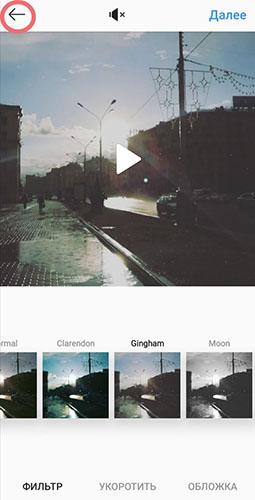
- В открывшемся меню выберите опцию «Сохранить черновик».
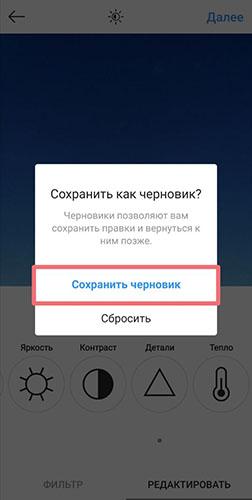
И не забудьте подтвердить свои действия посредством сохранения внесенных изменений (команда «Сохранить»), иначе черновик с этой запланированной публикацией так и не будет создан.
Где найти сохраненный черновик в Инстаграм* в 2023
Итак, черновик создан и исправно хранится где-то в недрах социальной сети. Но как его найти, чтобы в случае необходимости, наконец, использовать по прямому назначению либо произвести его удаление при утрате актуальности? Ответим на этот часто задаваемый вопрос на примере самых популярных смартфонов, работающих под управлением операционных систем Android и iOS.
На Андроиде
Начнем с Андроид-устройств, просто исходя из тех соображений, что их по-прежнему больше. Отыскать созданные и сохраненные ранее черновики в Инстаграм* на этих гаджетах можно в несколько действий, если воспользоваться следующей универсальной инструкцией:
- Используйте все тот же значок в виде плюса.
- Выберите в открывшемся меню вкладку «Библиотека».
- Перейдите в раздел с черновиками, где вашему вниманию будут представлены все созданные ранее и неопубликованные посты с фото и описанием, если вы производили их сохранение и не удаляли данную информацию.

Далее вы можете перейти непосредственно к процессу публикации, отредактировать черновик либо удалить его за отсутствием необходимости.
На Айфоне
Стоит отметить, что алгоритм поиска черновика на Айфоне будет мало чем отличаться от того, что предлагается пользователям Андроид. В этом случае вам все так же нужно будет воспользоваться инструментом для создания постов и дальнейшего редактирования, поскольку интерфейс социальной сети остается практически неизменным.

Как удалить черновик?
Удаление черновика также не составит особого труда. И вне зависимости от того, каким именно устройством вам доводится пользоваться, рекомендуется придерживаться следующего пошагового алгоритма:
- Используйте значок плюса для перехода в режим создания новых публикаций.
- Найдите вкладку «Черновики», после чего воспользуйтесь ее опцией «Управление».
- Перейдите в режим редактирования, чтобы перейти к интересующей вас публикации.
- Проставьте птичку в ее кружке и используйте команду «Готово» в верхнем правом углу напротив опции «Сбросить».

- Еще раз подтвердите собственные действия.
И помните, что после проделанных манипуляций отмотать все назад будет невозможно, поскольку процесс удаления черновиков в Инстаграм* не имеет обратной силы.
Черновики сторис — как создать, сохранить и удалить
А знаете ли вы, что сегодня возможно создание черновиков не только для постов, но и для сторис? И их так же можно хранить столько, сколько нужно, или удалять в случае, если планируемая публикация утратила свою актуальность.
Делается это следующим образом:
- Перейдите в меню для создания сторис, используя привычные инструменты.
- Используйте по назначению любое средство редактирования (временно, ведь потом все внесенные изменения можно будет удалить).
- Кликните по команде «Назад», чтобы выбрать в открывшемся опциональном меню функцию «Сохранить в Черновики».

На этом все, и как видите алгоритм создания черновика истории в Инстаграм* мало чем отличается от постингового.
При этом не менее просто выполняется и удаление таких историй. Для этого рекомендуется придерживаться следующей инструкции:
- Перейдите в раздел историй и выберите вкладку «Черновики».
- Используйте команду «Копировать», чтобы автоматически выделить все созданные ранее публикации.
- После выбора требующих удаления историй из открывшегося списка, используйте опцию «Удалить».

Таким же образом, но без окончательного удаления, вы можете производить редактирование созданных ранее историй, вновь отложив их в дальний ящик либо на этот раз завершив их публикацию.
Аналогичную функцию очистки вы можете найти и в разделе «Управление» основного меню Инстаграм*.
Что нужно знать о черновиках Reels в 2023 году?
С появлением рилс многие стали использовать именно этот формат публикации данных. При этом разработчики позаботились о том, чтобы его функционал не уступал в своих возможностях историям или постингу.
То есть в случае необходимости вы можете создавать черновики и для рилс, используя следующие рекомендации:
- Перейдите в раздел рилс.
- Создайте публикацию и кликните по крестику в левом верхнем углу.

- Сохраните данный фрагмент рилс в черновик, после чего вашему вниманию будет представлено меню для следующего его фрагмента.
Далее вы можете закрыть общее меню, завершив манипуляции с черновиками, включая их удаление в случае необходимости. Произвести последнее можно следуя этому пошаговому алгоритму:
- Перейдите в рилс.
- Кликните по команде «Добавить из Галереи».
- Выберите запись из черновиков и пост.
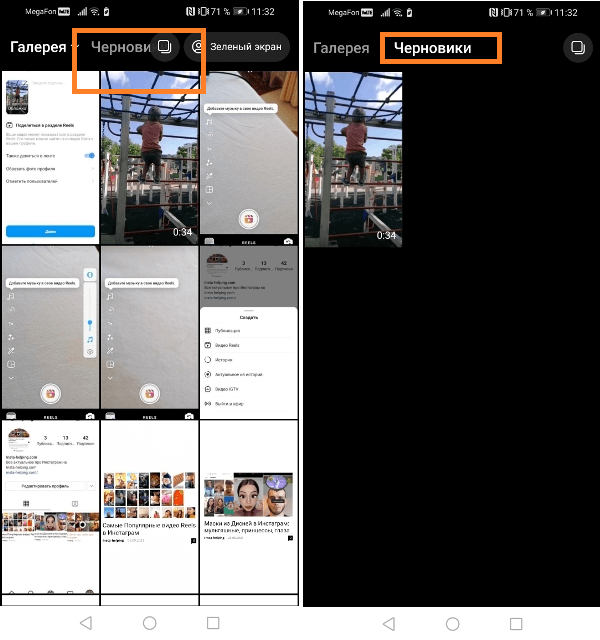
- Используйте меню с добавлением описания.
- Кликните по команде «Редактировать».
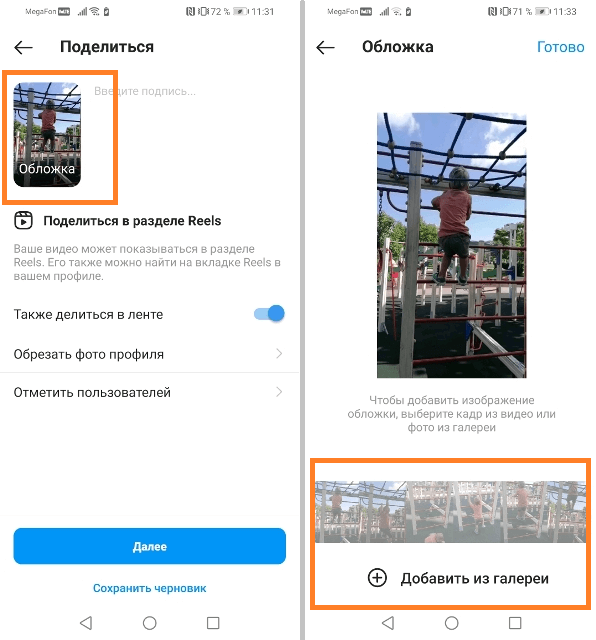
Далее вы можете изменить запланированный рилс либо произвести его окончательное удаление, что потребует минимальных усилий и временных затрат.
Можно ли скачать черновик публикации на устройство?
Важно помнить, что сохранять публикации из Инстаграм* в устройство, на котором используется приложение, можно только в том случае, если они были размещены в ленте. То есть сохранение черновиков в системе смартфона или ПК на сегодняшний день остается невозможным.
Что делать, если в Инстаграме* исчезли черновики
К сожалению, ситуация, когда из Инстаграма* пропадают созданные ранее черновики, не является редкостью.
В этом случае восстановление утерянной информации является невозможным, однако вы можете изучить причины таких явлений, чтобы избежать рецидива в дальнейшем.
И чаще всего исчезновение черновиков из пользовательского профиля обусловлено следующими причинами:
- очистка временного хранилища (кэша) и самих данных;
- полная переустановка приложения на устройстве;
- удаление оригинальной публикации;
- истечение максимального срока хранения.
Да, черновики могут пропадать из виртуального хранилища в Инстаграм* и за истечением срока давности. И это еще один весомый повод для того, чтобы хранить важную информацию в галерее мобильного устройства или на жестком диске, хотя и такая страховка не дает 100-процентной гарантии сохранности данных.
*Meta — признана экстремистской организацией и запрещена в России, её продукты Instagram и Facebook (инстаграм и фейсбук) также запрещены на территории РФ.
Главное достоинство социальной сети Инстаграм – это возможность делиться своими эмоциями и чувствами посредством размещения красочных фотографий или видеороликов. При загрузке публикации в новостную ленту можно сохранить черновик Инстаграм и не выкладывать его сразу. Данная функция позволяет подготовить запись заранее, отредактировать ее и выложить в общем доступе. Расскажем, как пользоваться данным инструментом, где искать заготовки и создать их на мобильном устройстве.
Возможности и функции
На момент создания публикации вы способны реализовать набросок и не выкладывать ее. Для чего это нужно? Если вы занимаетесь продвижением собственной страницы, товара или бренда в сервисе, то важное правило для вас – постоянный график выпуска постов. При помощи функции заготовки можете заранее подготовить новость, подготовить, отредактировать ее и разместить в новостной ленте. Ниже рассмотрим в подробностях особенности работы с данной услугой.
Где находится
Услуга доступна для всех современных мобильных устройств, на которых установлен официальный клиент Инстаграм, при этом не имеет значения, какая операционная система установлена на девайсе. Найти черновики в Инстаграм очень просто. Выполните следующие действия:
- Запустите утилиту на сотовом телефоне.
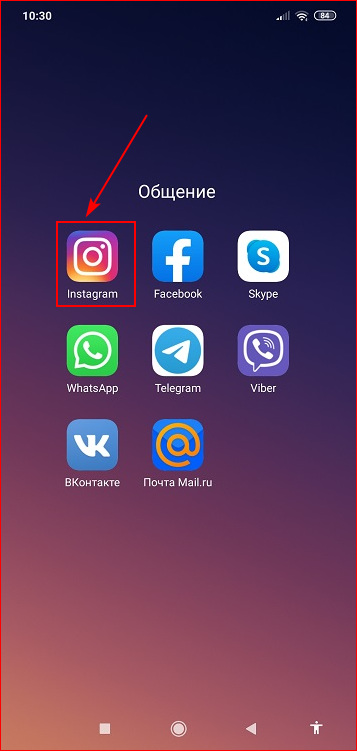
- Произведите авторизацию под своим логином и паролем от учетки.
- Оказавшись на основной странице социальной сети, кликните на кнопку в виде плюсика, которая расположена на нижней панели.
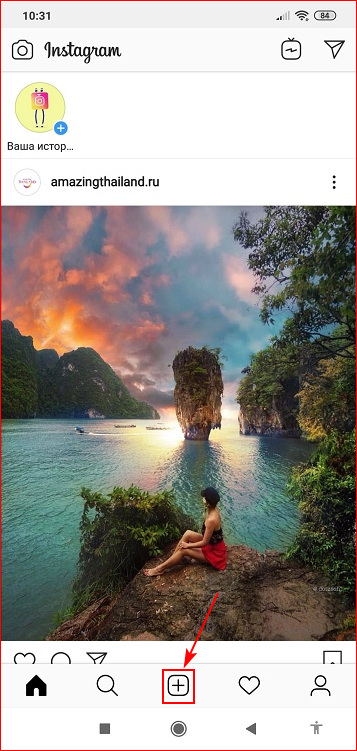
- Над галереей мобильного устройства увидите список всех сохраненных заготовок.
Следует учитывать, если ранее не создавали подготовительные посты, то не увидите их в этом разделе.
Подобная возможность распространяется на все типы файлов — это может быть одиночный снимок или карусель из нескольких фоток, видеоролик. Если используете устаревшую версию официального клиента, то данный инструмент может отсутствовать, поэтому старайтесь следить за обновлениями и работать только в актуальной сборке.
Как открыть
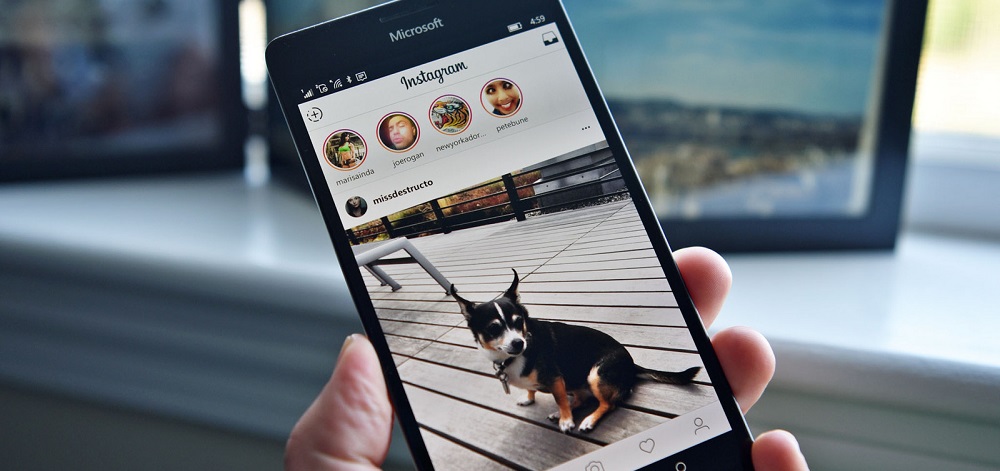
Чтобы открыть подготовленную запись, достаточно перейти во вкладку заготовок и кликнуть на выбранное изображение. После чего сможете изменить ее оформление, добавить фильтры. Для этого:
- Откройте нужное изображение или видео.
- Кликните на кнопку «Далее».
- На верхней панели появится кнопка редактирования.
- Примените другие фильтры или цветовые эффекты по своему усмотрению.
Как добавить и сохранить записи
Для создания наброска необходимо произвести следующие действия:
- Откройте официальный клиент онлайн-сервиса на смартфоне.
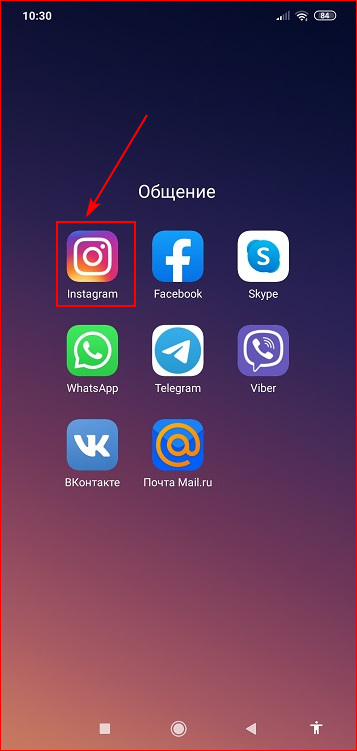
- Введите защитный пароль и логин для авторизации пользователя в системе.
- Оказавшись на основной странице, нажмите на кнопку в виде плюсика.
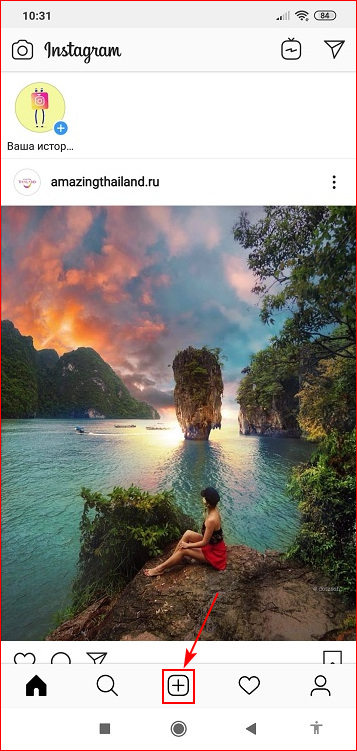
- Появится меню размещения фотографий и галерея внутренней памяти устройства.
- Выберите с телефона нужное изображение или сделайте его в режиме реального времени.
- Произведите необходимые изменения, примените цветовые фильтры и эффекты, украсьте пост текстом.
- Нажмите на иконку «Назад» несколько раз, расположенную на верхней панели.
- Система автоматически покажет уведомление с предложением сохранить пост.
- Подтвердите копирование.
Готово. После этого ваша запись появится в соответствующем разделе и будет здесь находиться, пока не решите ее опубликовать.
Следует учитывать, что не сможете перевести уже опубликованные новости в данную категорию.
Публикация в Инстаграме записей из черновика
Добавленные публикации во вкладке заготовок могут храниться неограниченное время, пока не решите выложить их в общем доступе. Для этого выполните ряд действий:
- Откройте мобильное приложение и авторизуйтесь на своей персональной странице.
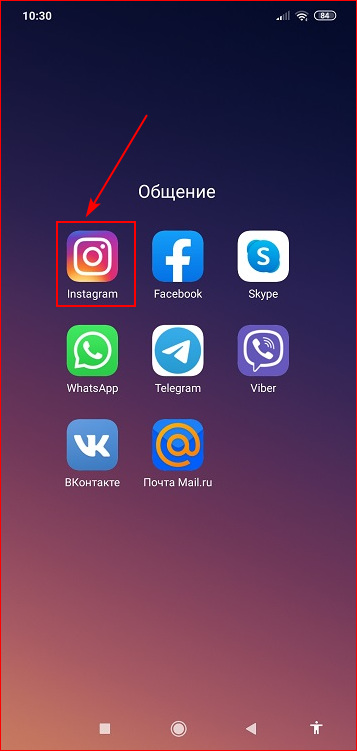
- Перейдите в раздел с сохранениями, для этого кликните на значок в виде плюсика на нижней панели.
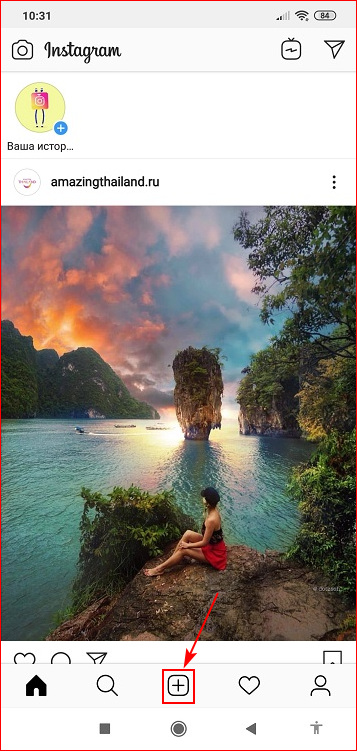
- Выберите фотку и нажмите на нее.
- На верхней части экрана появится кнопка «Далее».
- Дайте согласие на размещение контента в общем доступе.
С этого момента фото будет выложено на вашей странице в сервисе.
Как удалить черновики в Инстаграме
Если больше не нужна заготовка и решили избавиться от нее, выполните следующие действия:
- Включите утилиту на смартфоне.
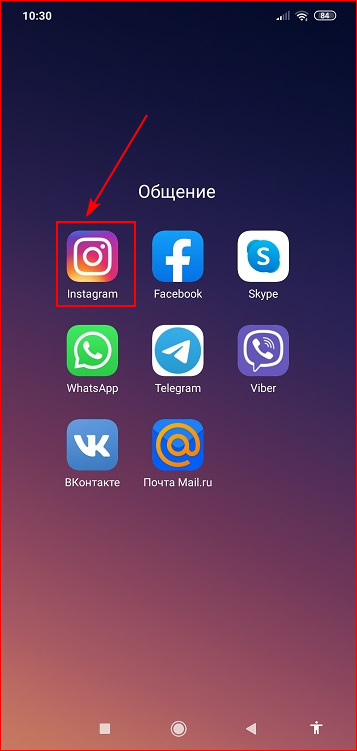
- Введите пароль и логин от аккаунта.
- Перейдите в раздел с сохраненными фотками, нажав на индикатор в виде плюсика.
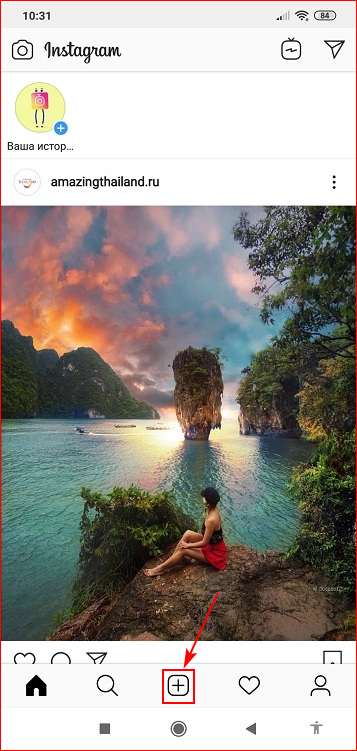
- Справа увидите кнопку управления добавленными записями.
- После этого откроется новое окно со списком всех черновых вариантов постов.
- На верхней строке укажите на параметр редактирования, поставьте галочку напротив ненужной публикации.
- Нажмите на «готово». Система предложит сбросить пост, подтвердите свои действия.
В статье рассмотрели, что такое черновик Инстаграм и для чего он нужен. Данная функция позволит заранее подготовить новости перед публикацией, чтобы в дальнейшем не тратить свободное время. При необходимости их можно изменить или окончательно удалить. Услуга доступна для всех современных устройств с разным типом операционной системы.
Содержание
- 1 Как открыть черновик в Инстаграм
- 2 Как сохранить
- 3 Сохранение
- 4 Что делать, если пропали черновики в Инстаграм
- 5 Как найти черновик в Инстаграме
- 6 Как удалить снимки?
- 6.1 На айфоне это выглядит так:
- 6.2 На андроиде удаляем следующим образом:
- 7 Где находится черновик в Инстаграмме
- 8 Где сохраняются черновики
- 9 Что делать, если пропали черновики в Инстаграм
- 10 Черновик в Инстаграме: какие у него возможности?
- 11 Как открыть?
- 12 Как создать черновик?
- 13 Пропал черновик в Инстаграм: что делать?
- 14 Как найти черновик в Инстаграме
- 15 Как удалить черновик в Инстаграме
- 16 Где найти архив
- 17 Как разархивировать фото в Инстаграм
- 18 Заключение
- 19 Как удалить черновик в Инстаграме
Как открыть черновик в Инстаграм
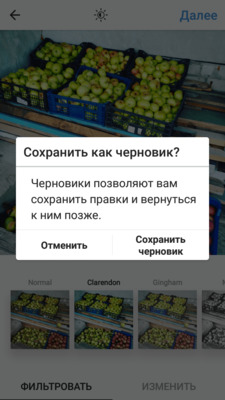
Открыть доступ к разделу в яблочной версии можно следующим способом:
Владельцы смартфонов на базе Android должны проделать следующие действия:
Как сохранить
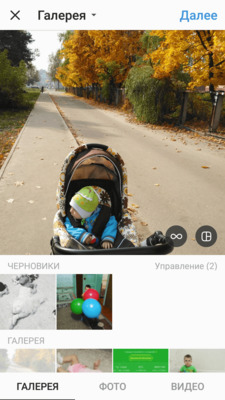
Сохранить черновик и опубликовать его в новостную ленту просто, для этого используйте вышеуказанные инструкции для перехода в раздел настроек функции и выполните следующие действия:
- Выберите необходимую для публикации запись;
- Кликните на функцию «Изменить»;
- Внесите корректировку в описание, добавьте недостающие изображения или видеозаписи, допишите хештэги и опубликуйте материал.
Сохранение
Потребности в том, чтобы сохранить черновик в Инстаграме, нет. Приложение автоматически откладывает публикацию, если пользователь утвердительно ответил на уведомление: «Сохранить, как черновик».
Скачать файлы из этого раздела не получится, но после публикации такая функция доступна в «Настройках» учетной записи.
Чтобы приложение сохраняло не только оригинал, но отредактированный результат, следует:
- Открыть «Настройки» аккаунта.
- Выбрать: «Аккаунт» — Оригинальные публикации.
- Передвинуть флажок на «Сохранять опубликованные фото и видео».
После этого, пользователь сможет найти измененные снимки в Галерее своего устройства. Открыв «Публикации», появится категория «Управление», где сохраняются Черновики в Инстаграме.
Интересно: рядом с названием раздела указана цифра – количество добавленных в «черновики» публикаций.
Что делать, если пропали черновики в Инстаграм
Раздел может быть недоступен по таким причинам:
Причиной, по которой Инстаграм может не обновляться, может стать заполненное внутреннее хранилище или несоответствие технических характеристик устройства.
Найти, где находится раздел «Черновик» в Инстаграме можно только на новых версиях приложения.
Как найти черновик в Инстаграме
Чтобы найти его, зайдите в свой профиль и нажмите внизу на среднюю кнопочку с изображением плюсика.
Перейдите на вкладку «Галерея». В самом вверху будет раздел «Черновики». Как видите, я сохранила несколько неопубликованных записей. Чтобы опубликовать одну из них, выберите нужную и нажмите «Далее».
Как видите, все внесенные ранее изменения были сохранены – фильтр и подпись. Теперь фото можно опубликовать в своем профиле или отправить выбранному пользователю напрямую через DIRECT.
Надеюсь, Вам все понятно, как можно делать черновики в Инстаграме, и где потом их искать. В следующей статье мы разберемся, как удалить фото из черновика в Инстаграме.
Как удалить снимки?
На айфоне это выглядит так:
- В новом разделе ты увидишь Настройки. Зайди туда.
- Потом нажми «Изменить».
- Выдели те фотографии, которые хочешь удалить.
- Нажми «Отменить публикации» и потом согласись с тем, что хочешь совершить это действие.
На андроиде удаляем следующим образом:
- Как удалить черновик в Инстаграм на андроиде? Заходим из приложения в Галерею. Там видим надпись «Управление». Нам нужно в этот раздел.
- Мы видим здесь все сохранённые фотографии. Нажимаем «Изменить» и выбираем те из них, которые нам не нужны, дотрагиваясь до них пальчиком.
- Тебя спросят, сбросить ли выбранные снимки? Нажимай «Отменить» (и не спутай с «Отменой»).
- Теперь этих фотографий нет. Кстати говоря, этот раздел появится только в приложении. На телефоне его не будет, поэтому не беспокойся по поводу свободного места.
Чтобы опубликовать снимки из нового раздела, просто нажми на нужный и кликни «Опубликовать». Все изменения, настроенные ранее, сохраняются, поэтому заново ничего делать не придётся. Читайте далее как удалить аккаунт в Ютубе на компьютере.
Где находится черновик в Инстаграмме
Где сохраняются черновики
На телефоне черновые фотки хранятся во внутренней памяти приложения. Для того, чтоб искать их в самом телефоне, Вам нужны рут-права.
В самой фотосети черновые публикации сохраняются в отдельной подпапке. Увидеть, где найти черновик в инстаграм, можно по инструкции ниже.
Что делать, если пропали черновики в Инстаграм
Все больше и больше пользователей фотосети сталкиваются с проблемой пропажи черновых постов.
Черновые публикации могли пропасть по следующим причинам:
- отсутствует последнее обновление приложения;
- Вы могли случайно удалить черновые посты ранее;
- была очищена внутренняя память инстаграма;
- черновая публикация уже опубликована;
Некоторые юзеры свидетельствуют о том, что черновая публикация пропала после смены аккаунтов. Знайте, что при переключении на второй профиль, черновые посты с большой долей вероятности пропадут.
Если черновой пост не получается сделать, значит, у Вас устаревшая версия приложения. Зайдите в Play Market или App Store, чтоб убедиться, что инстаграм обновлен до последней версии.
Instagram не обновляется? Похоже, что у Вас не хватает памяти на устройстве или не соответствуют некоторые технические характеристики. Попробуйте удалить какую-то программу или очистить кэш. Иногда он занимает очень много места в памяти смартфона.
Черновик в Инстаграме: какие у него возможности?
Если пользователь обработал фото в Инсте, но не может выложить по причине отсутствия времени или при желании подождать подходящего периода, подготовленный контент можно отправить в специальную папку и разместить его в нужный период.
Многие пользователи, особенно которые занимаются ведением блогов, давно ждали подобной функции. Благодаря ей можно запланировать контент на неделю и постепенно выдавать его подписчикам.
- Редактирование набросков;
- Управление сохраненными фото;
- Регулирование количества изображений;
- Через кнопку Изменить, можно выбрать ненужный контент и избавиться от него.
Перечисленные опции открывают перед владельцами профилей множество возможностей.
Как открыть?
Чтобы открыть доступ к представленным нововведениям, человек должен поступить следующим образом:
Подобные операции должен выполнять владелец любого устройства, вне зависимости от присутствующей операционной системы.
Как создать черновик?
- Нет возможности завершить публикацию, но удалять пост отсутствует желание;
- Отсутствие стабильного доступа к трафику;
- Возникновение сторонних неисправностей, которые нужно переждать.
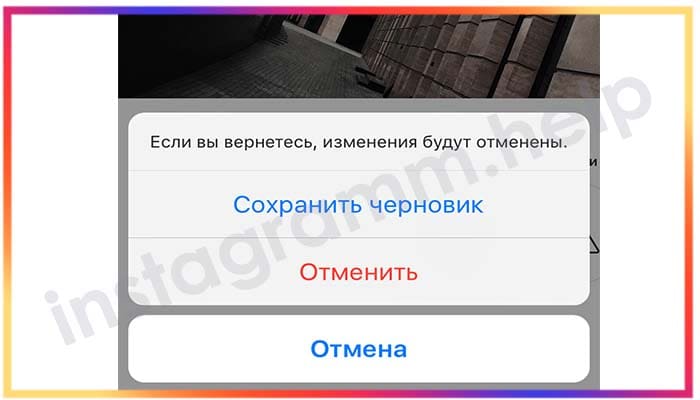
Несмотря на универсальность опции, раздел с черновиками закрыт от посторонних людей. Можно не сомневаться в защищенности фотографий и видео от мошенников и от внешнего вмешательства.
Пропал черновик в Инстаграм: что делать?
Подобный вопрос может появляться в случае, если человек не понимает, как правильно открыть и использовать новую функцию. Причина в том, что черновые варианты не могут пропадать бесследно.
Как найти черновик в Инстаграме
Итак, после того как пользователь разобрался, как же сохранить черновик в Инстаграме, самое время открыть раздел черновиков. А как найти черновик в Инстаграме? Да все предельно просто! Чтобы посмотреть черновик в Инстаграме необходимо:
- Нажать на плюсик внизу в центре экрана;
- При этом будет открыта галерея, над которой теперь будет расположен раздел Черновик;
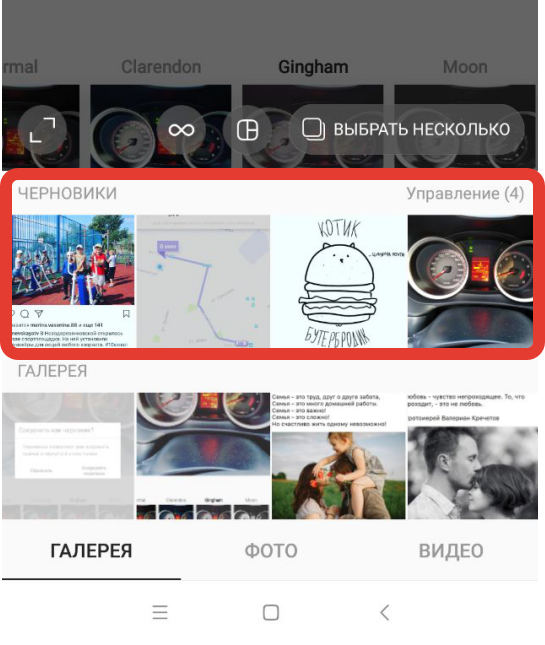
Если Вы видите только Галерею, а над ней отсутствует раздел Черновик, то необходимо просто пролистать страницу немного вверх, тогда можно увидеть черновик над галереей. Теперь Вы знаете, куда сохраняются черновики в Инстаграме.
Как удалить черновик в Инстаграме
А как удалить черновик в Инстаграме? Чтобы убрать черновик полностью и насовсем необходимо:
Кроме того, наши читатели могут узнать, как реализовать аналог отложенного постинга в Инстаграм при помощи черновиков!
Где найти архив
Архив расположен в одноименном разделе приложения Инстаграм. В свою очередь, он состоит из двух подразделов – Архив историй и Архив публикаций.
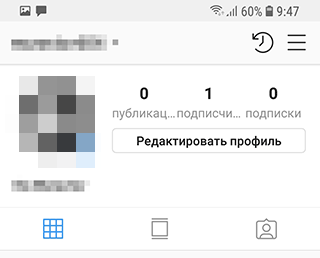
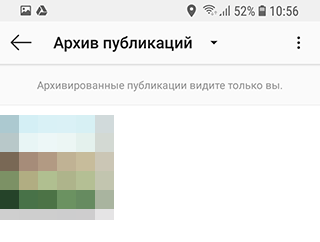
Как разархивировать фото в Инстаграм
Допустим, вы передумали и сейчас хотите вернуть фото из архива инстаграм, в свою ленту. На самом деле, сделать это очень просто. Чтобы восстановить пост из архива, выполните следующие действия:
- Откройте Архив Инстаграма
- Выберите пост, который хотите разархивировать.
- Нажмите на кнопку меню сверху и выберите опцию Показать в профиле.
Заключение
Как бы там ни было, функция архивирования очень полезна. Главное, что она позволяет обойтись без случайного удаления, защищая пользователя от потери важных фотографий и постов в Инстаграме.
О том, как восстановить фото из Инстаграма – читайте здесь (если вдруг вы удалили публикацию, не поместив ее в архив).
Как удалить черновик в Инстаграме
- Открываем раздел «Публикация» .
- В правом верхнем углу над черновиками переходим в «Управление» .
- Касаемся «Редактировать» в правом верхнем углу.
- Выбираем черновики, которые хотим удалить.
- В левом верхнем углу касаемся «Сбросить» .
Как скачать черновик из Инстаграма?
К сожалению, сохранить черновик на телефон не получится.
Но можно опубликовать пост, а затем уже скачать его одним из способов:
Видеоурок на тему: черновик в Инстаграм.
Разработчики Инстаграм добавляют новые функции для удобства ведения блога. Некоторые области продолжают хромать, но за опцию сохранения постов в черновиках блогеры дружно говорят разработчикам «Спасибо!». Покажем, где найти раздел «Черновики» и как сохранять туда посты перед публикацией в Инстаграм.
Зачем нужны черновики Инстаграм
Не всегда находится время и возможности создать полноценный пост. Обычная ситуация: сделали фотографию в приложении Инстаграм, долго пытаетесь найти подходящий эффект, кадрируете. И вдруг нужно отвлечься на срочное дело. Подготовили фотографию (несколько фотографий карусели), применили эффекты, отретушировали. Но на написание текста времени не хватило, отсутствуют идей, не получается найти подходящие слова.
Чтобы не терять потраченное на подготовку поста время полезно использовать Черновики.
Запуск опции Черновиков также облегчил жизнь блогеров, которые ведут Инстаграм по четкому контент-плану. Любителям порядка и плана тяжело заниматься ежедневной рутиной загрузки. фотографий для публикаций. Некоторым блогерам удобнее заготовить несколько публикаций за раз, чтобы потом просто публиковать нажатием одной кнопки.
Как cделать черновик в Инстаграм
Напоминаем: чтобы в полной мере пользоваться функционалом Инстаграма, загрузите последнюю версию приложения. Найти рекомендуем на Google Play или App Store.
Инструкция по созданию черновика в Инстаграм:
— Найдите на экране (внизу посередине) кнопку с плюсом. Нажмите плюс, чтобы сделать пост.
— Сделайте в приложении или загрузите с устройства фотографию, видеоролик. Оформите.
— Произведите минимальное редактирования: напишите текст, отметьте друга, добавьте локацию, используйте фильтр, эффект. Без редактирования публикация не попадет в черновики.
— Завершив редактирование, выберите опцию, возвращающую назад, нажатием стрелки вверху слева.
— Всплывет окно вопроса «Сохранить как черновик?». Увидите подсказку: черновики сохраняют правки, к которым можно вернуться позже. Выберите вариант «Сохранить черновик».
— Передумали? Выбирайте строчку «Сбросить».
— Готово. Публикация сохранена в черновиках. Найти и опубликовать ее будет просто.
Где найти заготовленные посты
Найти и посмотреть отложенные фотографии может только автор. Посторонние не смогут найти неопубликованный контент.
— Тапните по кнопке создания поста (плюсик).
— Выберите раздел «Библиотека».
— Жмите подраздел «Черновики». Здесь сможете найти отложенные заготовки.
Удаление черновика из Инстаграм
Чтобы удалить заготовку публикации Инстаграм, сделайте следующее:
— Начните создавать новый пост.
— Под экраном располагаются миниатюры черновиков.
— Откройте раздел «Управление».
— Откроется новое окно контента. Справа вверху опция «Редактировать».
— Выберите пост.
— Тапните команду «Сбросить».
— По завершении нажмите «Готово».
Загрузка черновика из Инстаграма на смартфон
Разработчики Инстаграм не дают возможности скачивать созданные в приложении неопубликованные фотографии и видео. Фото, ролики, выложенные в ленте скачивать разрешается.
— Откройте настройки Выберите раздел «Аккаунт».
— Прокрутите появившийся список, чтобы найти пункт «Оригинальные публикации».
— Передвиньте ползунок — активируется возможность сохранять опубликованные фотографии»
— Готово. После публикации в ленте фото и видео будут загружаться на устройство.
Увеличение продаж и подписок в Инстаграм
Блогеры постоянно стараются найти рабочие способы раскрутки Инстаграма. Предлагаем рабочую схему, которой пользуются блогеры-миллионники, малый бизнес, предприниматели, фрилансеры, онлайн-школы, интернет-магазины.
Чтобы привлечь внимание пользователя Инстаграм у аккаунта несколько секунд. В среднем от трех до семи. Пользователи не всегда находят пользу в ленте, могут промотать. Шапки профиля часто оформлены непрезентабельно. Раздел Актуальных сторис не заполнен.
Чтобы превратить читателя в подписчика или заказчика/покупателя, нужен инструмент, приводящий в порядок информацию об услуге, продукте. Предоставить информацию последовательно, структурировано поможет мультиссылка. Пользователи Инстаграма давно знакомы с мультиссылками, охотно переходят по ним из шапки профиля блогера.
Это небольшой сайт, мини-лендинг. Выполняет роль визитки. На странице размещается вся важная информация о продукте, услуге. Чтобы сделать такой сайт, выполните следующие действия:
— Через поисковик найдите сайт сервиса Hipolink или перейдите на него по ссылке.
— После бесплатной регистрации откроется конструктор сайта.
— Слева в панели редактора находятся заготовленные блоки, из которых можно сложить лендинг.
— Текст, фотографии, каталог товаров с ценами, кнопки мессенджеров, ссылки — выбирайте подходящие опции, вставляйте на страницу.
— Придумайте, впишите название сайта в строке со ссылкой посередине экрана.
Пользователи станут переходить на страницу-визитку. Узнают о конкретных предложениях, ознакомятся с проектами, каналами, портфолио. Нажмут кнопку чата мессенджера, запишутся на вебинар, оплатят покупку нажатием кнопки.
